什么是个人图床
简单举例,当在使用markdown或者HTML等文本框架时,插入图片(或其他媒体资源)通常使用两种插入方式:
- 通过本地路径获取;一般通过指定图片在本机或服务器上的路径(一般是绝对路径或者相对路径)来获取图片,图片信息保存在个人媒介上。
- 通过网络URL获取;一般通过指定图片在其他云服务提供商上的URL路径来实时加载图片资源。这个用来保存图片的云服务一般被称为图床。
而在写个人博客时,通常希望博文中可以插入一些图片来方便撰写。除了直接在markdown中插入本机图片,使用个人图床也是一个较好的选择,尤其适合我这种访问量低也不会上传大量图片资源的博主。
Telegraph-image
Telegraph-image相当于一个Flickr/imgur的平替,通过在Cloudfare Pages中部署该Function可以起到图片上传和引用等寄存服务。
Telegraph-image的github仓库:Telegraph-Image
该仓库的README中也介绍了如何部署该服务,这里只是简单的重复一下。
注册Cloudfare
前往Cloudflare(这里使用的国区代理)注册即可。(建议)直接使用个人邮箱注册即可,注册成功后邮箱会收到一封验证邮件,点击验证邮件即可。
Fork仓库
将Telegraph-image的仓库Fork到自己属下。Fork都是用默认配置,只Fork main分支即可。另一种方法是将该仓库clone到本地再部署,这样比较麻烦故不推荐。
部署Telegraph-image
点击Cloudfare侧边栏的Works & Pages栏
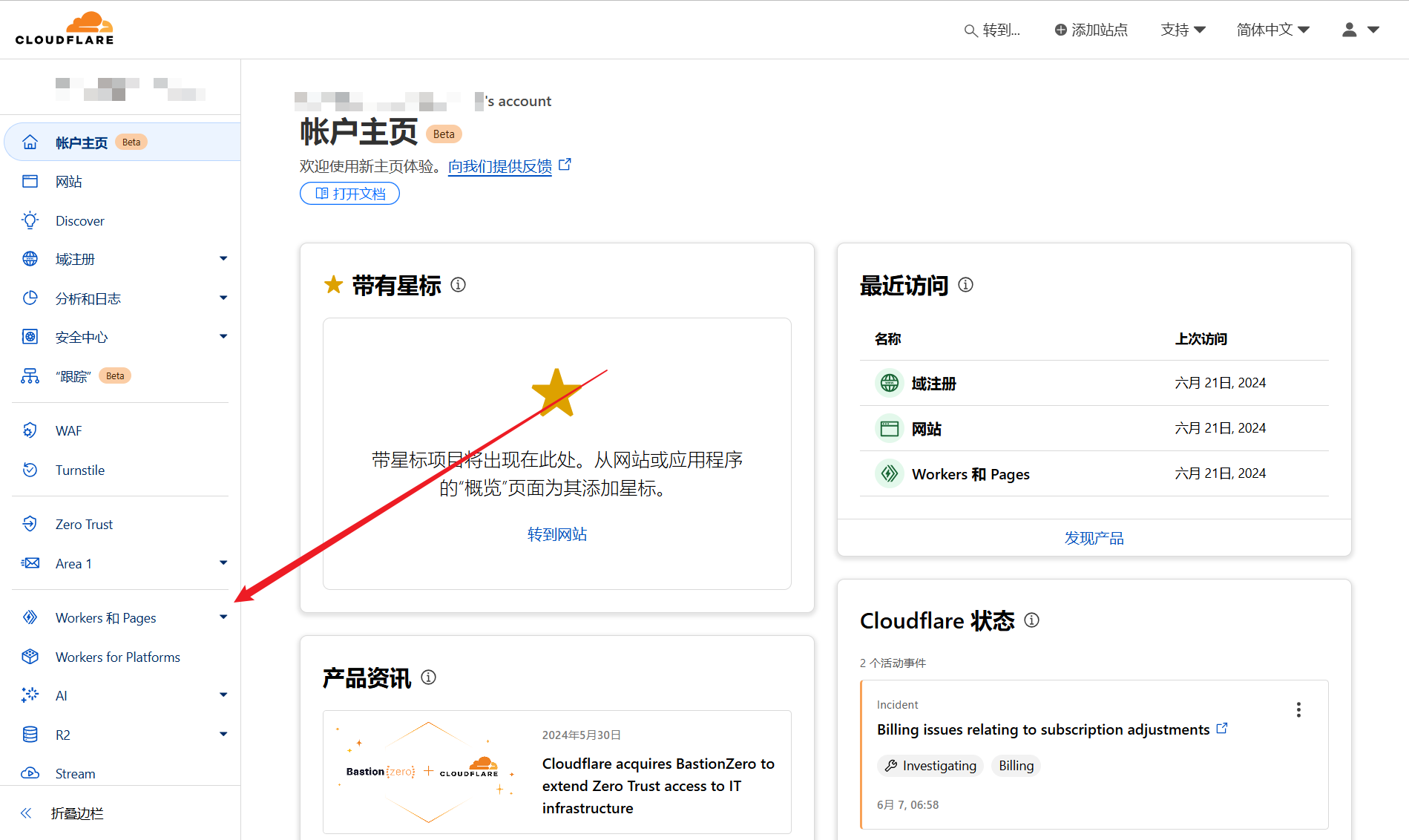
前往Pages界面然后点击”连接到Git“:
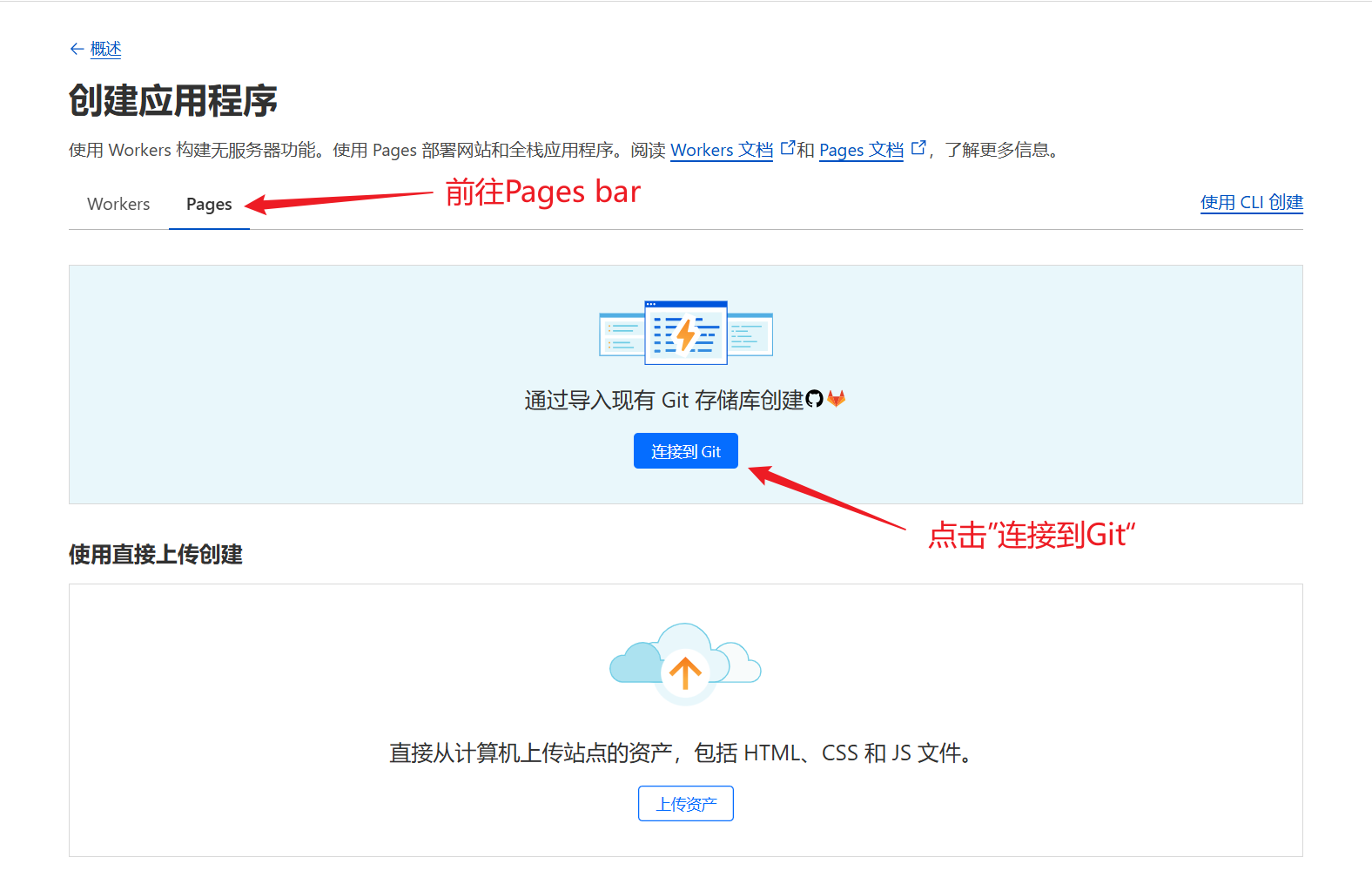
之后点击添加Github账户,添加自己的Github账户。添加成功后选择Fork过来的Telegraph-Image仓库来部署:
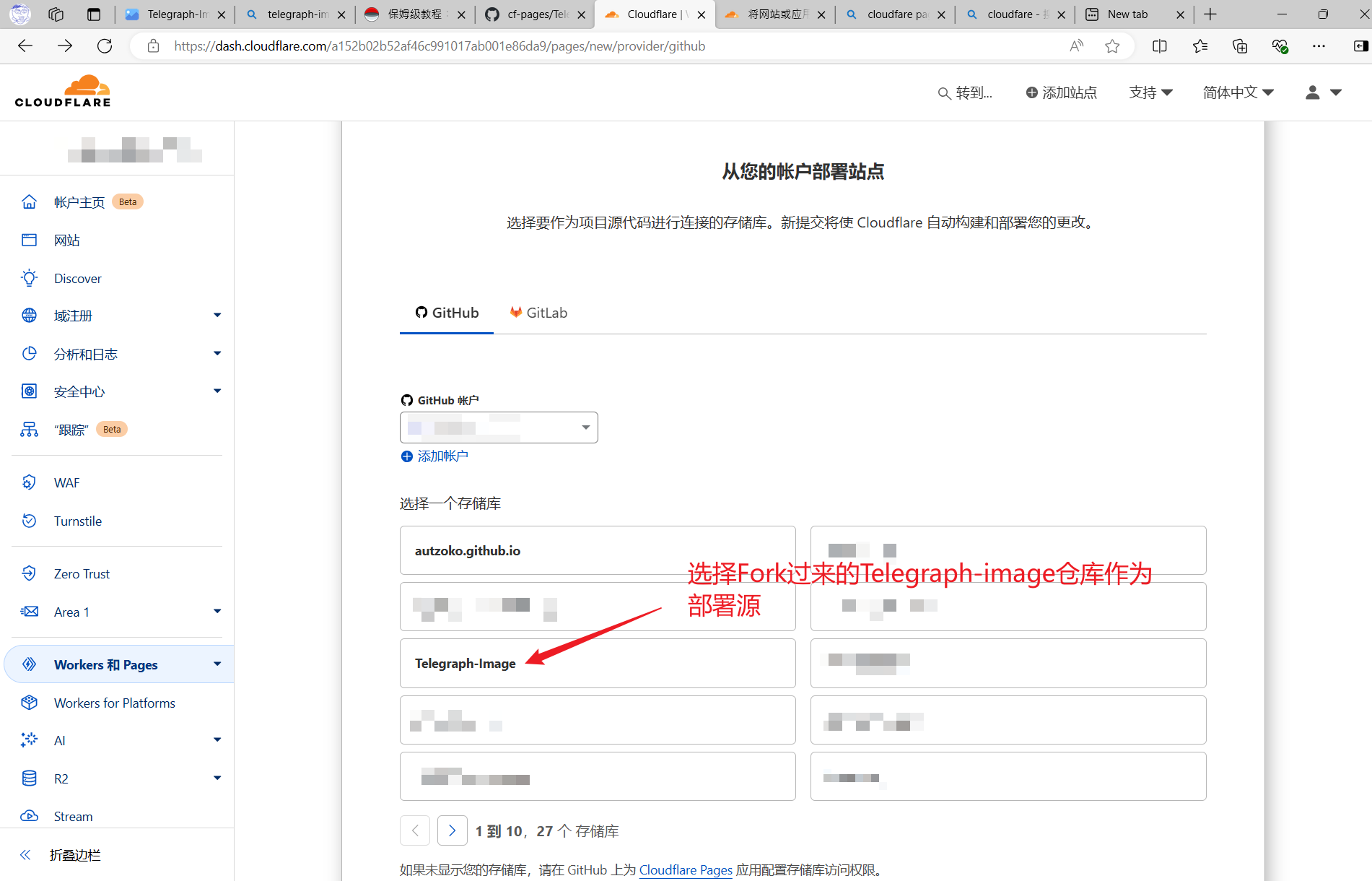
然后点击右下方的开始设置按钮。进入下一个页面后可以更改项目名称,项目分支仍然是main分支,其余配置无需改动(都是空即可)。这一页的内容完成后点击保存并部署即可开始部署。
此时网页内会有仿命令行窗口来提示部署进度,最后直至完成。
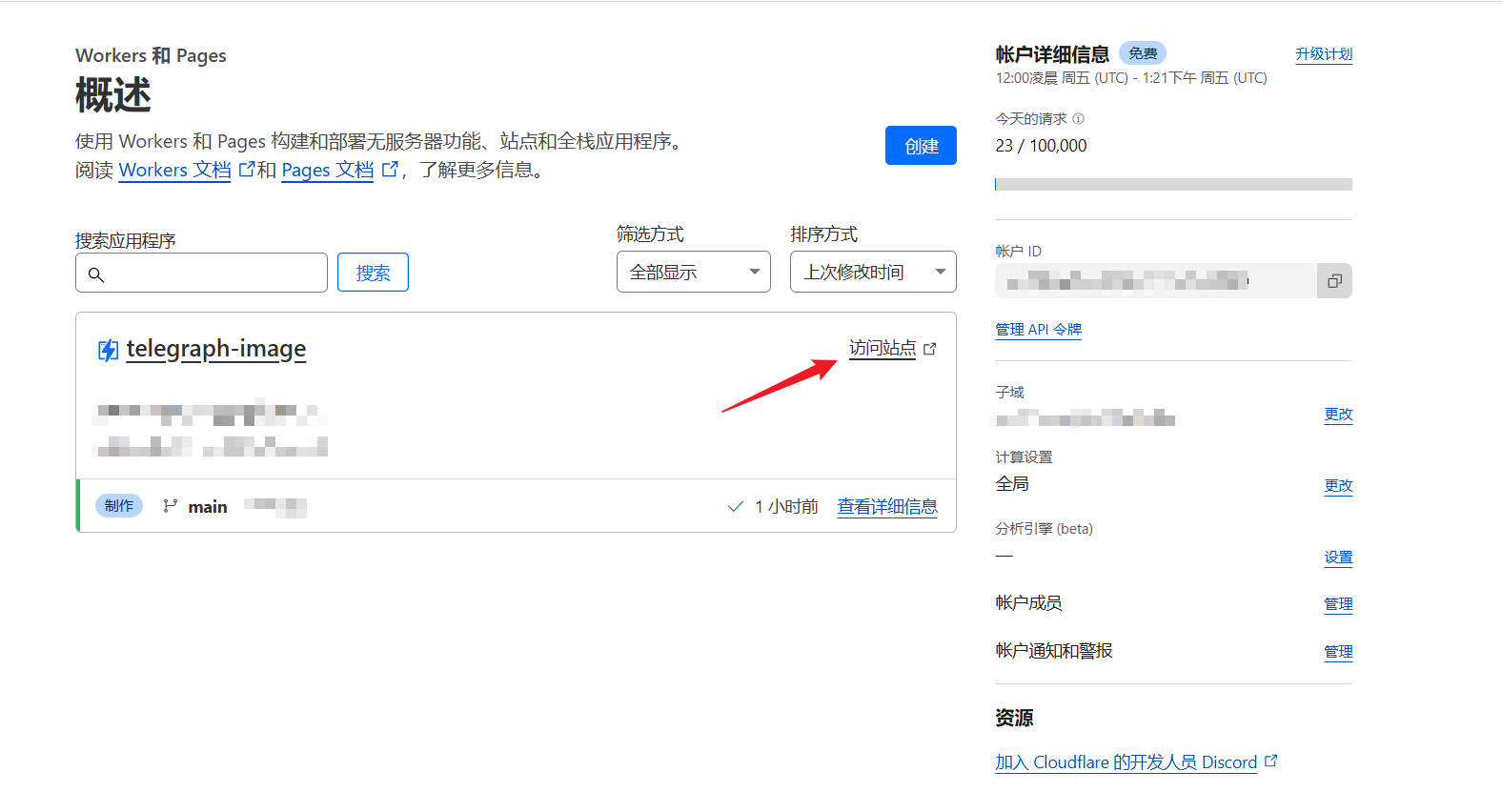
代理生成之后会出现访问站点的链接,点击该链接即可前往个人图床网站。在图床网站可以选择文件上传或者直接ctrl-v粘贴,拖拽上传图片。上传图片成功之后会在下方自动生成一个图片链接,复制该链接至需要用到的地方即可(如Markdown,本博客的图片均来自个人图床的链接)。
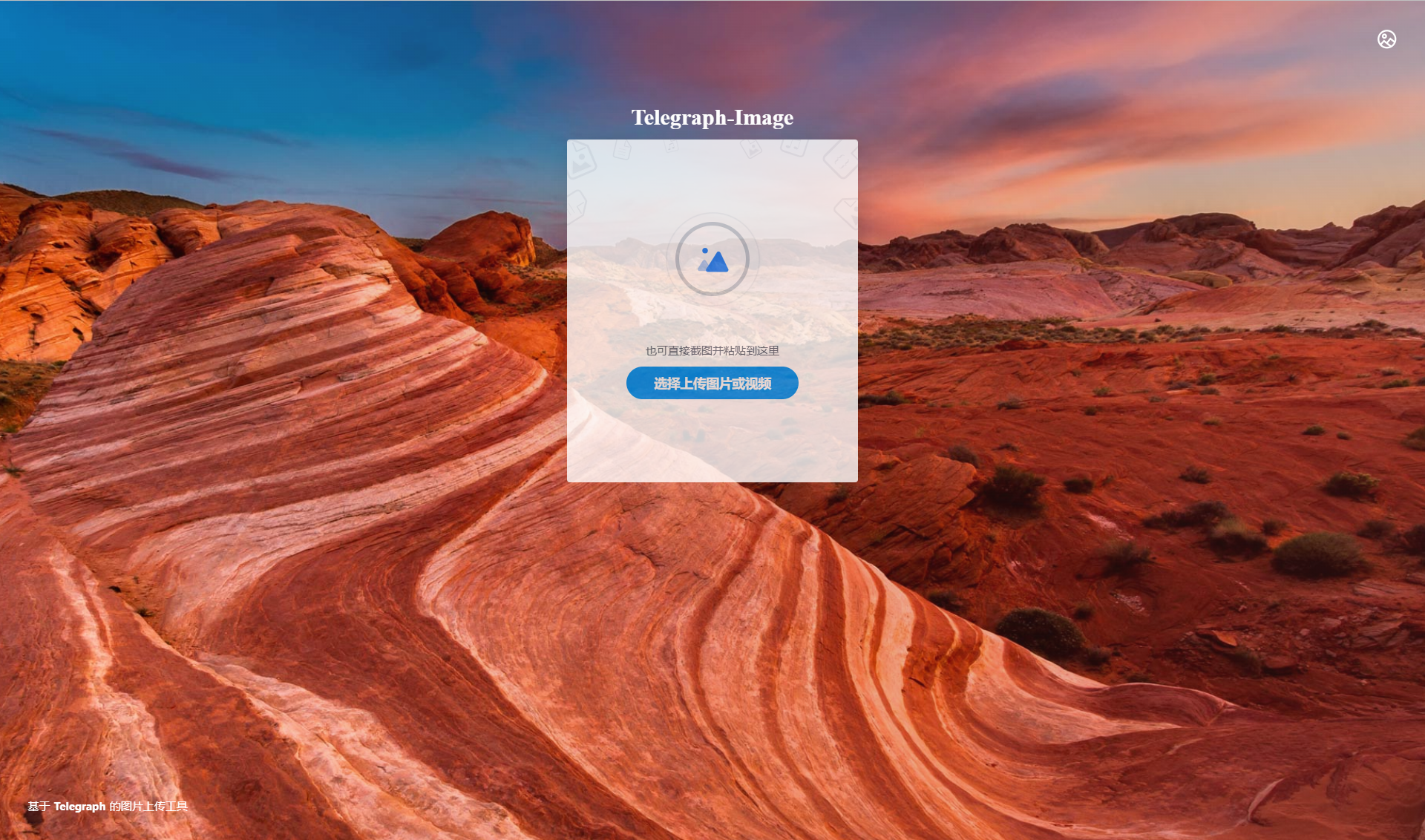
到这里一个简单的个人图床就大功告成啦。后续添加图像上传验证Token之类也会慢慢更新,尝试发掘出更多的拓展功能。